Kutools-Microsoft Outlook을위한 100 개 이상의 편리한 기능과 도구 결합
Microsoft 용 Kutools® Outlook은 대부분의 Outlook 사용자가 매일 수행해야하는 다음과 같은 편리한 기능을 추가하여 Outlook을 통한 일상적인 전자 메일 통신을 단순화합니다! 30,000명 이상의 사용자가 선택합니다. Microsoft Office에서 지원하는 모든 언어를 지원합니다. 설치와 사용이 매우 쉽습니다. 전체 기능을 60일 동안 무료로 사용할 수 있습니다. 100% 만족 보장! Outlook용 Kutools의 모든 AI 기능은 평가판 기간이 만료된 후에도 영구적으로 무료입니다. 무료로 무제한 액세스를 즐기세요!

- Exchange Server 없이 부재 중 자동 회신을 쉽게 설정
- 이메일을 보낼 때마다 자동 참조 / 숨은 참조 및 규칙 사용자 정의가 용이
- 한 번의 클릭으로 여러 이메일을 개별적으로 전달
- 받은 편지함에서 원하지 않는 메시지를 줄이는 데 도움이되는 강력한 정크 메일 필터
- 원 클릭 작업 무리 : 중복 이메일 제거, 첨부 파일로 답장, 이메일 검색 등
유명한 기능

Outlook의 AI 메일 길잡이: 더 스마트한 답장, 더 명확한 커뮤니케이션(원클릭 마법!) 무료
일상적인 Outlook 작업에서 이메일에 응답하고 작성하는 것이 가장 빈번한 활동입니다. 일반적으로 각 이메일에 답장하고 초안을 작성하는 데는 상당한 시간이 소요될 뿐만 아니라 철자 오류나 부적절한 단어 사용이 발생할 가능성도 있습니다.
도입 Outlook 용 Kutools의 최신 혁신 - AI 메일 도우미, 최첨단 AI 기술로 구동됩니다. 보다 정확하고 지능적인 이메일 응답을 제공하기 위해 과거 대화를 통해 학습합니다. 사용자의 어조와 감정 표현을 모방하여 이메일 콘텐츠를 최적화하여 더욱 명확하고 전문적으로 만듭니다. 또한 이메일 내용을 요약하고 다양한 언어로 번역하여 이전과는 비교할 수 없을 정도로 커뮤니케이션 프로세스를 간소화합니다. 단 한 번의 클릭으로 위의 모든 작업을 수행할 수 있습니다.
AI Email Assistant를 통해 미래의 이메일 서신을 수용하고 이메일 관리를 간편하고 오류 없는 환경으로 전환하세요.
Outlook에서 이메일을 보내는 동안 다른 사람을 자동으로 참조 또는 숨은 참조 찬성
일반적으로 Outlook에서는 참조 전송을 달성하기위한 규칙 만 설정할 수 있습니다.
자동 CC / BCC 특징 Outlook 용 Kutools Outlook에서 이메일을 보낼 때 여러 조건에 따라 다른 사람을 쉽게 참조 또는 숨은 참조로 표시 할 수 있습니다. 참조 및 숨은 참조 규칙 간의 "Or"관계를 제외하고 Outlook 기본 제공 규칙이 감당할 수없는 참조 및 숨은 참조 규칙 간의 고유 한 "And"관계를 제공하여 여러 참조 및 숨은 참조 시나리오를 유연하게 처리 할 수 있습니다. 시야.


Outlook에서 수신 이메일 자동 응답 무료
바쁘거나 휴가로 부재 중일 때 자동 회신을 설정하는 것이 유용합니다. 지금은 이메일에 답장 할 수 없지만 이메일을 받았으며 가능한 한 빨리 답장 할 것임을 발신자에게 정중하게 알려드립니다.
Outlook 용 Kutools의 자동 회신 기능을 사용하면 Outlook에서 사용자 지정된 제목과 메시지를 사용하여 하나 또는 여러 전자 메일 계정에 대한 자동 회신 규칙을 동시에 설정할 수 있습니다. 몇 번의 클릭만으로이 기능을 쉽게 활성화 또는 비활성화 할 수 있습니다.
수신 이메일을 Outlook의 다른 사람에게 자동 전달 무료
바쁘거나 부재 중일 때는 수신 이메일에 제 시간에 응답하지 않을 수 있습니다. 이 경우 이러한 이메일을 다른 사람에게 자동으로 전달하고 그 사람의 도움을 받아 이메일에 응답하도록 할 수 있습니다.
Outlook 용 Kutools의 자동 전달 기능을 사용하면 규칙에 따라 모든 수신 이메일 또는 일부 특정 이메일을 지정한 다른 수신자에게 자동으로 전달할 수 있습니다. 자동 전달 기능은 규칙을 만들 때 "and"및 "or"관계를 모두 제공하지만 Outlook은 "and"관계를 지원하지 않습니다.


Outlook에서 대량으로 여러 이메일 회신 찬성
Outlook은 한 번에 한 번만 이메일에 답장 할 수 있기 때문에 여러 이메일에 하나씩 답장하는 데 시간이 많이 걸립니다.
Outlook 용 Kutools 동일한 내용의 여러 이메일에 한꺼번에 빠르게 답장 할 수있는 편리한 도구를 제공하므로 이메일에 하나씩 답장 할 필요없이 모든 이메일을 선택한 다음 지정된 템플릿을 사용하여 답장 할 수 있습니다. 한번.
여러 수신자에게 개별적으로 이메일 보내기 찬성
별도로 보내기 기능을 사용하면 각 이메일에 해당 인사말이 자동으로 삽입되어 동일한 이메일을 여러 수신자에게 개별적으로 보낼 수 있습니다. 그리고 모든 발신 이메일은 다른 수신자의 개인 정보를 보호하기 위해 현재 수신자의 주소 만 표시합니다.
이메일을받을 때 수신자는 Dear Sally, Dear Peter와 같은 자신의 이름 만 볼 수 있습니다.이 경우 수신자는 이메일을 자세히 살펴볼 수 있으므로 이메일이 스팸으로 인식되지 않습니다.


Outlook에서 쉽게 중복 항목 처리 찬성
Outlook 폴더에 중복이 생성되면 쉽게 삭제할 수 없습니다.
중복 이메일 삭제/Contacts/작업 기능을 사용하면 지정된 기준에 따라 중복 된 이메일, 연락처 및 작업을 한 번에 쉽게 삭제할 수 있으므로 Outlook 폴더를 깨끗하게 유지하고 Outlook 메모리를 해제하는 데 도움이됩니다.
Outlook에서 첨부 파일 분리 / 자동 분리 찬성
첨부 파일 분리 기능은 선택한 메시지에서 첨부 파일을 삭제하고 특정 폴더에 동시에 저장하는 데 도움이 될 수 있습니다. 첨부 파일을 분리하면 첨부 파일이 이메일 내의 하이퍼 링크 텍스트로 변환됩니다.이 경우 하이퍼 링크를 클릭하여 첨부 파일을 빠르고 쉽게 엽니 다.
첨부 파일 자동 분리 기능은 모든 수신 이메일 또는 일부 특정 이메일에서 첨부 파일을 자동으로 분리하는 데 도움이됩니다. 첨부 파일을 분리하면 이메일 및 데이터 파일의 크기를 줄일 수 있습니다.


Outlook에서 첨부 파일 저장 / 자동 저장 찬성
Outlook에서 첨부 파일을 대량으로 다운로드하고 저장하려면 Outlook 용 Kutools의 첨부 파일 저장 / 자동 저장 기능이 가장 좋은 방법 일 수 있습니다. 첨부 파일 저장 기능은 선택한 이메일의 모든 또는 특정 첨부 파일을 수동으로 저장하는 데 도움이 될 수 있습니다. 첨부 파일 자동 저장 기능은 모든 수신 이메일 또는 일부 특정 이메일의 첨부 파일을 자동으로 저장하는 데 도움이됩니다.
첨부 파일을 저장 한 후 원하지 않는 대용량 첨부 파일을 삭제하여 이메일 및 데이터 파일의 크기를 줄일 수 있습니다.
Outlook에서 이메일 첨부 파일을 쉽게 압축 / 압축 해제 찬성
이메일과 함께 제공되는 첨부 파일이 많으면 Outlook 데이터 파일의 크기가 커지므로 이메일과 Outlook 데이터 파일을 작게 유지하기 위해 첨부 파일의 크기를 줄이는 것이 좋습니다. 가장 직접적인 접근 방법은 첨부 파일 크기를 압축하는 것입니다. 그만큼 모두 압축 (첨부 파일) 및 자동 압축 (첨부 파일) 기능 Outlook 용 Kutools 선택한 이메일의 첨부 파일을 쉽게 압축 할 수있을뿐만 아니라 이메일 수신시 첨부 파일을 자동으로 압축 할 수도 있습니다.
게다가, 당신은 적용 할 수 있습니다 모두 압축 해제 (첨부 파일) 기능으로 압축 된 모든 첨부 파일을 쉽게 압축 해제 할 수 있습니다.


Outlook 폴더의 전체 항목 통계 찬성
통계 특징 Outlook 용 Kutools Outlook에서 일 / 주 / 월 또는 특정 날짜 사이에주고받은 이메일 수를 정확히 알 수 있습니다.
모든 기능
Outlook용 Kutools가 Outlook 2021, 2019, 2016, 2013, 2010 및 Office 365에서 시간을 절약하는 방법을 확인하세요.
소프트웨어는 아래에 설명되어 있으며 표시되는 리본 그룹별로 정렬됩니다.
Kutools 탭
 |
|||||||||
 |
 |
 |
 |
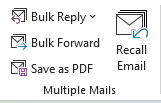 |
 |
 |
 |
 |
 |
| 탭 바 | 보안 | AI | Automatic | 여러 메일 | 검색 | 응답 | . | 첨부 파일 | 옵션 |
Kutools Plus 탭
 |
||||||||
 |
 |
 |
 |
 |
 |
 |
 |
 |
| Report | 연락처 | 프레젠테이션 폴더 | 관측 | 인쇄 | 칼렌더 | 옵션 | 소개 | |
작성 창의 Kutools 탭
 |
|
 |
 |
| 관련 그룹 기능 | |
주의 사항:이 쿠툴 Outlook 작성창에서 이메일을 열거나 이메일에 회신/전달할 때 탭이 표시됩니다.
읽기 창의 Kutools 탭
 |
|
 |
 |
| 관련 그룹 기능 | |
주의 사항:이 쿠툴 Outlook 읽기 창에서 이메일을 열면 탭이 표시됩니다.
탭바 그룹:

탭 바: 이 기능을 활성화하면 Outlook에 탭 인터페이스가 도입됩니다. 메시지, 연락처 및 작업 창을 포함하여 열려 있는 모든 Outlook 창은 빠른 전환을 위해 탭 표시줄에 표시됩니다.
보안 그룹:

안티 피싱: 이 기능은 이메일의 숨겨진 링크 주소를 자동 또는 수동으로 확인하고 실제 링크 주소를 표시하여 사용자가 피싱 링크를 클릭하지 않도록 도와줍니다.
AI 그룹:

AI 메일 도우미: AI Mail Assistant는 최첨단 AI 기술을 활용하여 이메일에 신속하고 정확하며 지능적으로 회신하도록 도와줍니다. 또한 이메일 내용을 최적화하고, 이메일 메시지를 요약하고, 이를 다양한 언어로 번역하므로 이메일을 더욱 쉽고 효율적으로 관리할 수 있습니다.
자동 그룹 :

자동차 참조 / 숨은 참조:이 유틸리티를 사용하면 Outlook에서 보내는 모든 이메일에 대한 참조 또는 숨은 참조 규칙을 쉽게 설정할 수 있습니다. 또한 이메일을 보낼 때 자동 참조 또는 숨은 참조를 제어하기위한 특정 기준으로 규칙을 쉽게 사용자 정의 할 수 있습니다. 예를 들어 다음을 수행 할 수 있습니다.
- 1. 특정 계정에서 이메일을 보낼 때 자동 참조 / 숨은 참조에 대한 참조 / 숨은 참조 규칙을 쉽게 만듭니다.
- 2. 이메일을 보내는 제목에 특정 키워드가 포함 된 경우 자동 참조 / 숨은 참조에 대한 참조 / 숨은 참조 규칙을 쉽게 만듭니다.
- 3. 보내는 이메일의 첨부 파일 이름에 특정 키워드가 포함 된 경우 자동 참조 / 숨은 참조에 대한 참조 / 숨은 참조 규칙을 쉽게 만듭니다.
- 4. 특정 사람에게 이메일을 보낼 때 자동 참조 / 숨은 참조에 대한 참조 / 숨은 참조 규칙을 쉽게 만들 수 있습니다.
자동차 앞으로:이 유틸리티를 사용하면 모든 수신 이메일을 특정 수신자에게 자동으로 전달하는 규칙을 쉽게 설정할 수 있습니다. 그 외에도이 기능을 사용하면 특정 수신 이메일을 기준에 따라 수신자에게 자동으로 전달하는 규칙을 사용자 정의 할 수 있습니다. 예를 들어 다음을 수행 할 수 있습니다.
- 1. 수신 이메일이 특정 계정에 도착하면 자동 전달하는 규칙을 만듭니다.
- 2. 이메일 제목에 특정 키워드가 포함 된 경우 수신 이메일을 자동 전달하는 규칙을 만듭니다.
- 3. 이메일의 첨부 파일 이름에 특정 키워드가 포함 된 경우 수신 이메일을 자동 전달하는 규칙을 만듭니다.
- 4. 이메일 본문 등에 특정 키워드가있는 경우 수신 이메일을 자동 전달하는 규칙을 만듭니다.
자동차 댓글:이 유틸리티를 사용하면 제목과 본문을 사용자 정의하여 동시에 하나 또는 여러 이메일 계정에 대한 부재중에 대한 자동 회신 규칙을 쉽게 설정할 수 있습니다.
정크 메일 필터 : 이 그룹은 이메일을 차단 및 차단 해제하는 유용한 기능을 수집하여받은 편지함 폴더에서 원치 않는 (정크) 이메일을 줄이는 데 도움이 될 수 있습니다.
- 발신자 차단:이 유틸리티는 특정 사람이 보내는 모든 이메일을 차단하는 데 도움이됩니다. 차단할 발신자가 포함 된 이메일을 선택한 후이 유틸리티를 활성화하면이 사람이 보낸 모든 이메일이 도착하면 자동으로 정크 메일 폴더로 이동됩니다.
- 발신자 도메인 차단:이 유틸리티를 사용하면 특정 이메일 도메인에서 보내는 모든 이메일을 쉽게 차단할 수 있습니다. 예를 들어 발신자 도메인이 "@ gmail.com"인 이메일을 선택하고이 기능을 활성화하면이 도메인 "@ gmail.com"에서 보내는 모든 이메일이 도착하면 자동으로 정크 메일 폴더로 이동됩니다.
- 제목 차단:이 유틸리티는 이메일 제목 줄에서 차단 된 제목으로 구성한 단어가 포함 된 이메일을 감지하고 가로 챌 수 있습니다. 이 유틸리티를 활성화하면 조건을 충족하는 제목이 포함 된 전자 메일이 도착하면 자동으로 정크 메일 폴더로 이동됩니다.
- 블록 바디:이 기능을 사용하면 텍스트를 차단 본문으로 설정 한 후 특정 본문 내용으로 이메일을 쉽게 차단할 수 있습니다. 예를 들어 도착시 본문에 "Rolex watch"라는 문구가 포함 된 모든 이메일을 차단할 수 있습니다.
- 발신자를 차단하지 않음: 차단 또는 필터 규칙을 구성하는 방법에 관계없이 항상 모든 이메일을 수신 할 수 있도록 한 이메일 발신자의 주소 또는 여러 이메일 발신자의 주소를 차단 안함 발신자 목록에 추가합니다.
- 발신자 도메인 차단 안 함: 차단 또는 필터 규칙을 구성하는 방법에 관계없이 항상 해당 발신자의 도메인에서 모든 이메일을받을 수 있도록 하나의 이메일 발신자의 도메인 또는 여러 이메일 발신자의 도메인을 발신자 차단 안 함 목록에 추가합니다.
- 주제 차단 안 함: 차단 또는 필터 규칙을 구성하는 방법에 관계없이 항상 특정 제목의 이메일을 수신합니다.
- 몸을 차단하지 마십시오: 차단 또는 필터 규칙을 구성하는 방법에 관계없이 항상 이메일 본문에 특정 키워드 또는 구문이 포함 된 이메일을 수신합니다.
- 지금 정크 규칙 실행:이 기능을 사용하면 정크 메일 필터로 구성한 모든 정크 메일 규칙을 수동으로 적용 할 수 있습니다.
- 정크 메일 필터 관리자: 정크 메일 규칙을 생성 / 편집 / 제거 / 활성화 / 비활성화 할 수 있습니다. 정크 메일 필터 설정 설정 센터입니다.
삭제 된 항목을 읽은 상태로 표시:받은 편지함 폴더에서 읽지 않고 삭제 한 이메일은 지운 편지함 폴더에 읽지 않음 상태로 표시됩니다. 이 기능을 사용하면 지운 편지함 폴더와 하위 폴더에있는 읽지 않은 모든 삭제 된 항목을 클릭 한 번으로 읽은 상태로 빠르게 표시 할 수 있습니다.
고정 서식:이 그룹에는 매번 수동으로 형식을 설정하지 않고도 고정 된 형식으로 메시지를 쉽게 회신하거나 전달할 수 있도록 두 가지 기능인 "답장 서식 수정"및 "고정 전달 서식"이 포함되어 있습니다.
- 회신 형식 수정: 기본적으로 Outlook은 항상받은 메시지의 초기 형식으로 회신합니다. 이 유틸리티는 Outlook에서 한 형식을 기본 회신 형식으로 쉽게 설정하고 나중에 다시 할 때 항상 사용하도록 도와줍니다. Outlook의 기본 형식 외에도이 기능은 회신 전자 메일에 대해 세 가지 형식을 제공합니다.
1) HTML 서식, 2) 일반 텍스트 서식, 3) RTF 형식. - 정방향 서식 수정: 기본적으로 Outlook은 항상 원본 메시지와 동일한 형식 (일반 텍스트, 서식있는 텍스트 또는 HTML)으로 전달합니다. 이 유틸리티는 Outlook에서 한 형식을 기본 전달 형식으로 쉽게 설정하고 나중에 이메일을 전달할 때 항상 사용하도록 도와줍니다. Outlook의 기본 형식 외에도이 기능은 이메일 전달을위한 세 가지 형식을 제공합니다.
1) HTML 서식, 2) 일반 텍스트 서식, 3) RTF 형식.
이메일 경고:이 그룹은 Outlook에서 특정 기준에 맞는 이메일을 회신하거나 보낼 때 경고를 표시 할 수있는 두 가지 기능을 수집합니다.
- BCC 경고:이 유틸리티를 활성화 한 후 BCC 필드에서 이메일 주소를 찾은 이메일의 전체 답장 기능을 적용하면 경고 대화 상자가 나타납니다.
- 첨부 파일이없는 메시지를 보낼 때 알림: 기본적으로 Outlook은 보내는 이메일에 첨부 파일이 누락되었는지 여부를 식별 할 수 있습니다. 이 기능을 사용하면 첨부 파일 누락 경고에 대한 고유 한 키워드를 만들 수 있습니다. 첨부 파일을 첨부하지 않고 제목 또는 본문에 지정된 키워드가 포함 된 이메일을 보낼 때 파일 첨부를 잊었을 수 있음을 알리는 경고 대화 상자가 나타납니다.
자동 전송 예약: 되풀이 메일은 사용자가 설정한 설정에 따라 주기적으로 자동 발송되는 메일을 의미합니다. 이 유틸리티를 사용하면 여러 개의 되풀이 이메일을 만들고 설정한 매일, 매주, 매월, 매년 간격으로 메시지를 보낼 수 있습니다.
여러 메일 그룹 :

대량 회신:이 유틸리티를 사용하면 수동으로 하나씩 답장하거나 복잡하고 시간이 많이 걸리는 규칙을 만들지 않고도 여러 수신 된 이메일에 동시에 빠르게 답장 할 수 있습니다.
벌크 포워드: 여러 개의 이메일을 선택하고 전달 기능을 적용 할 경우 선택한 모든 이메일은 기본적으로 전달 메시지 창에 첨부 파일로 첨부됩니다. 이 유틸리티를 사용하면 여러 이메일을 첨부 파일로 보내는 대신 일반 이메일로 개별적으로 전달할 수 있습니다.
PDF로 저장:이 유틸리티는 여러 이메일을 다른 형식의 파일로 일괄 저장하는 데 도움이됩니다. 다음과 같이 XNUMX 개의 파일 형식을 수집합니다.
- 1. 여러 이메일을 개별적으로 일괄 저장할 수 있습니다. HTML 형식 파일;
- 2. 여러 이메일을 개별적으로 일괄 저장할 수 있습니다. TXT 형식 파일;
- 3. 여러 이메일을 개별 Word 형식 파일로 일괄 저장할 수 있습니다.
- 4. 여러 이메일을 개별적으로 일괄 저장할 수 있습니다. PDF 형식 파일;
- 5. 여러 이메일을 개별적으로 일괄 저장할 수 있습니다. CSV 형식 파일;
- 6. 여러 이메일을 개별적으로 일괄 저장할 수 있습니다. Excel 형식 파일.
리콜 이메일: 이 기능은 Outlook 회수 명령을 보내 이미 보낸 이메일을 회수하려고 시도합니다. 단일 이메일 또는 선택한 여러 이메일을 한 번에 불러올 수 있습니다. 이 기능을 클릭하면 어떤 이메일이 회수 명령을 성공적으로 실행했는지 나타내는 대화 상자가 나타납니다. 그런 다음 각 수신자에 대한 회수 성공 또는 실패를 알려주는 이메일 알림을 받게 됩니다.
검색 그룹 :

고급 검색:이 유틸리티는 동시에 하나 이상의 기준으로 이메일, 연락처, 작업, 약속 및 회의를 검색 및 필터링하고 각 검색 기준 그룹을 시나리오로 저장하는 것을 지원합니다 (나중에 시나리오를 쉽게 편집하고 재사용 할 수 있음). ).
- 고급 검색 이메일:이 옵션을 사용하면 동시에 하나 또는 여러 기준에 따라 이메일을 쉽게 검색 할 수 있습니다. 또한 향후 매번 동일한 기준이 재설정되지 않도록 검색 기준을 시나리오로 저장하는 기능을 지원합니다.
- 고급 검색 작업:이 옵션을 사용하면 동시에 하나 또는 여러 기준에 따라 작업을 쉽게 검색 할 수 있습니다. 또한 향후 매번 동일한 기준이 재설정되지 않도록 검색 기준을 시나리오로 저장하는 기능을 지원합니다.
- 고급 검색 연락처:이 옵션을 사용하면 동시에 하나 또는 여러 기준으로 연락처를 쉽게 검색 할 수 있습니다. 또한 향후 매번 동일한 기준이 재설정되지 않도록 검색 기준을 시나리오로 저장하는 기능을 지원합니다.
- 고급 검색 약속 및 회의:이 옵션을 사용하면 동시에 하나 또는 여러 기준에 따라 약속 및 회의를 쉽게 검색 할 수 있습니다. 또한 향후 매번 동일한 기준이 재설정되지 않도록 검색 기준을 시나리오로 저장하는 기능을 지원합니다.
검색:이 그룹은 Outlook의 특정 기준에 따라 이메일을 쉽게 검색 할 수 있도록 다양한 종류의 검색 기능을 수집합니다.
발신자 별 검색 이메일 :
- (수색) 보낸 사람이 포함 된 이메일:이 유틸리티를 사용하면 선택한 이메일의 발신자가 모든 이메일을 빠르게 검색 할 수 있습니다.
- (수색) 발신자가 보낸 이메일:이 유틸리티는 선택한 이메일을 보낸 사람이 보낸 모든 메일 폴더에서 이메일을 빠르게 검색하는 데 도움이됩니다.
- (수색) 발신자에게 보내는 이메일:이 유틸리티는 선택한 이메일의 발신자에게 보낸 모든 메일 폴더에서 이메일을 빠르게 검색하는 데 도움이됩니다.
- (수색) 발신자 도메인:이 유틸리티는 선택한 이메일의 발신자 도메인이 포함 된 모든 메일 폴더에서 이메일을 빠르게 검색하는 데 도움이됩니다.
- (수색) 현재 보낸 사람에게 회신: 이 유틸리티는 회신이 선택한 메시지 발신자의 이메일 주소인 모든 이메일을 한 번의 클릭으로 검색하는 데 도움이 됩니다.
수신자별로 이메일 검색 :
- (수색) 수신자가 포함 된 이메일:이 유틸리티를 사용하면 모든 메일 함에서 선택한 이메일의 수신자 이메일 주소가 포함 된 이메일을 쉽게 검색 할 수 있습니다.
- (수색) 수신자가 보낸 이메일:이 유틸리티는 모든 메일 함에서 선택한 이메일의 수신자가 보낸 이메일을 쉽게 검색 할 수 있도록 도와줍니다.
- (수색) 수신자에게 보낸 이메일:이 유틸리티는 모든 메일 함에서 선택한 이메일의 수신자에게 발송 된 이메일을 쉽게 검색 할 수 있도록 도와줍니다.
- (수색) 수신자의 도메인이있는 이메일:이 유틸리티를 사용하면 모든 사서함에서 선택한 이메일의 수신자 도메인이 포함 된 이메일을 쉽게 검색 할 수 있습니다.
- (수색) 현재 받는 사람에게 회신: 이 유틸리티는 수신자가 선택된 메시지 수신자의 이메일 주소인 메시지에 회신하는 모든 이메일을 검색하는 데 도움이 됩니다.
현재 회신으로 이메일 검색:
- (수색) 메시지에 주소에 대한 회신이 포함되어 있습니다.: 이 유틸리티는 선택한 메시지의 이메일 주소에 대한 회신이 포함된 모든 이메일을 빠르고 쉽게 검색할 수 있도록 도와줍니다.
- (수색) 현재 회신에서: 이 유틸리티는 클릭 한 번으로 선택한 메시지의 회신 이메일 주소에서 수신되는 모든 이메일을 검색하는 데 도움이 됩니다.
- (수색) 현재 답장으로: 이 유틸리티는 선택한 메시지의 이메일 주소로 답장을 보내는 모든 이메일을 빠르고 쉽게 검색할 수 있도록 도와줍니다.
- (수색) 도메인에 대한 현재 응답: 이 유틸리티는 클릭 한 번으로 선택한 메시지의 이메일 주소 도메인에 대한 회신이 포함된 모든 이메일을 검색하는 데 도움이 됩니다.
- (수색) 답장으로: 이 유틸리티는 선택한 메시지의 회신으로 이메일 주소에 대한 회신이 있는 모든 이메일을 빠르고 쉽게 검색하는 데 도움이 됩니다.
(수색) 이 연락처:이 유틸리티를 사용하면 연락처 목록에 특정 연락처를 포함하는 모든 메일 폴더에서 이메일을 빠르게 검색 할 수 있습니다.
검색 기록 지우기:이 유틸리티를 사용하면 클릭 한 번으로 Outlook의 모든 최근 검색 기록을 지울 수 있습니다.
응답 그룹 :

댓글:이 답장 그룹에서는 필요에 따라 첨부 파일이있는 이메일에 쉽게 답장하거나 원본 메시지 텍스트없이 이메일에 답장 할 수 있습니다.
- 원본 첨부 파일로 답장하기:이 유틸리티는 첨부 파일이있는 이메일에 회신 할 때 원본 첨부 파일을 유지하는 데 도움이 될 수 있습니다.
- 원본 첨부 파일로 전체 회신:이 유틸리티는 첨부 파일이있는 이메일의 전체 회신 버튼을 클릭 할 때 원본 첨부 파일을 유지하는 데 도움이 될 수 있습니다.
- 기록없이 답장: 이 기능을 사용하면 원본 메시지 텍스트 없이 선택한 이메일의 보낸 사람에게 쉽게 답장을 보낼 수 있습니다.
- 기록없이 모두 회신:이 기능은 원본 메시지 텍스트없이 선택한 이메일의 발신자 및 다른 모든 수신자에게 쉽게 답장 할 수 있도록 도와줍니다.
회신 설정: 일반적으로 이메일을 보낸 후 답장 한 메시지는 원래 이메일을 보낸 이메일 계정으로 이동합니다. 모든 회신 된 메시지가 특정 이메일 계정으로 이동하도록 요구하는 경우 이러한 두려움은 쉽게 내려받을 수 있도록 도와줍니다. 다음과 같은 이점이 있습니다.
- 1. 모든 이메일 계정에 대한 회신 주소를 일괄 설정합니다.
- 2. 특정 이메일 계정에 대한 답장 주소를 비활성화합니다.
- 3. 한 번의 클릭만으로 하나의 이메일에 대한 답장 주소를 비활성화합니다.
그룹 삭제 :

상대 전류 : 이 기능은 선택한 이메일과 관련된 이메일을 삭제하는 데 도움이되는 두 가지 유틸리티를 수집합니다.
- 이메일 삭제 동일한 발신자:이 기능은 현재 폴더에서 발신자가 선택한 이메일의 발신자와 일치하는 모든 이메일을 빠르게 삭제할 수 있도록 도와줍니다. 지정된 날짜 범위의 관련 이메일을 삭제하는 것은 선택 사항입니다.
- 이메일 삭제 같은 주제로:이 기능은 현재 폴더에서 제목이 선택한 이메일의 제목과 동일한 모든 이메일을 빠르게 삭제하는 데 도움이됩니다. 지정된 날짜 범위의 관련 이메일을 삭제하는 것은 선택 사항입니다.
중복 삭제 : 이 기능은 Outlook에서 중복 된 이메일, 작업 및 연락처를 쉽게 삭제할 수있는 세 가지 유틸리티를 수집합니다.
- . 중복 메일:이 유틸리티는 하나 또는 여러 이메일 계정의 폴더에서 중복 이메일을 빠르게 삭제하는 데 도움이됩니다. 또한 여러 이메일 계정의 폴더에서 특정 폴더로 모든 중복 이메일을 이동할 수 있습니다.
주의 사항: 기본적으로 중복 이메일에는 동일한 본문, 첨부 파일 및 제목이 포함되어야합니다. 필요에 따라 중복 검사에 대한 다른 기준을 사용자 정의 할 수 있습니다. - . 중복 작업:이 유틸리티는 단일 폴더 또는 여러 폴더에있는 모든 중복 작업을 동시에 제거하고 하나만 유지하도록 도와줍니다.
- . 중복 연락처:이 유틸리티를 사용하면 하나 또는 여러 연락처 폴더에서 모든 중복 연락처를 한 번에 빠르게 삭제할 수 있습니다. 모든 중복 연락처를 영구적으로 제거하는 대신 지정된 폴더에서 다른 폴더로 이동하는 것은 선택 사항입니다.
참고 : 기본적으로 중복 된 연락처에는 동일한 이메일 1 주소 및 전체 이름이 포함되어야합니다. 필요에 따라 중복 검사 기준을 사용자 정의 할 수 있습니다.
제목 접두사 제거: 메시지를 회신하거나 전달할 때 접두사 텍스트 RE 또는 FW가 제목 줄 앞에 자동으로 삽입됩니다. 이 유틸리티를 사용하면 선택한 이메일 또는 지정된 폴더의 이메일에서 모든 RE 또는 FW 접두사를 한 번에 빠르게 제거 할 수 있습니다. 또한 필요에 따라 이메일에서 제거 할 특정 접두사를 지정할 수 있습니다.
중단 된 메시지 제거: 때로는 이메일이 너무 커서 보낼 수 없거나 다른 이유로 인해 Outlook의 보낼 편지함에 멈출 수 있습니다. 이 기능은 단 한 번의 클릭으로 보낼 편지함에서 모든 중단 된 메시지를 제거하는 데 도움이됩니다.
첨부 파일 그룹 :

부착 매니저:이 유틸리티를 사용하면 여러 이메일에서 여러 첨부 파일을 쉽게 저장 / 삭제 / 압축 / 분리 할 수 있습니다. 이 관리자는 또한 수신 이메일의 모든 첨부 파일을 자동으로 분리하고 수신 및 발신 이메일의 모든 첨부 파일을 자동으로 압축 할 수 있습니다.
부착 도구:이 그룹은 Outlook 첨부 파일을 쉽게 처리 할 수있는 몇 가지 유용한 도구를 수집합니다.
- 모두 압축 첨부 파일:이 유틸리티를 사용하면 하나 또는 여러 개의 선택된 이메일에있는 모든 첨부 파일을 빠르게 압축 할 수 있습니다. 또한 특정 조건에 따라 선택한 이메일의 첨부 파일을 압축 할 수 있습니다.
- 모두 압축 해제 첨부 파일:이 유틸리티를 사용하면 하나 또는 여러 개의 선택한 이메일에있는 모든 압축 첨부 파일을 한 번에 빠르게 압축 해제 할 수 있습니다.
- 모두 분리 첨부 파일:이 유틸리티를 사용하면 선택한 하나 또는 여러 이메일의 모든 첨부 파일을 특정 폴더로 빠르게 분리 할 수 있습니다. 또한 고급 조건에 따라 선택한 이메일의 첨부 파일을 분리 할 수 있습니다.
- 전부 복구 첨부 파일: Outlook 용 Kutools의 모든 첨부 파일 분리 기능을 적용하여 선택한 이메일에서 첨부 파일을 분리하고 분리 된 모든 첨부 파일을 원래 이메일로 복원하려는 경우이 기능이 도움이 될 것입니다.
- 모두 저장 첨부 파일:이 기능을 사용하면 선택한 이메일의 모든 첨부 파일을 특정 폴더에 쉽게 저장할 수 있습니다. 또한 고급 조건에 따라 선택한 이메일의 특정 첨부 파일 만 저장할 수 있습니다.
- 모두 이름 바꾸기 첨부 파일:이 유틸리티를 사용하면 첨부 파일을 디스크에 저장하지 않고 선택한 이메일에있는 모든 첨부 파일의 이름을 빠르게 바꿀 수 있습니다. 받은 메시지 창뿐만 아니라 이메일 작성 창에서도 작동합니다.
- 이름 복사:이 유틸리티는 한 번의 클릭만으로 이메일에서 선택한 또는 모든 첨부 파일의 이름을 클립 보드로 쉽게 복사 할 수 있도록 도와줍니다. 그런 다음 Ctrl + V 키를 눌러 필요한 다른 위치에 붙여 넣으십시오.
- 수리 링크: 이메일에서 첨부 파일을 분리 한 후 분리 된 첨부 파일을 원래 저장 폴더에서 다른 폴더로 이동하여 첨부 파일과 이메일 간의 링크가 끊어지는 경우가 있습니다. 이 경우이 유틸리티는 Outlook에서 분리 된 첨부 파일과 이메일 간의 링크를 일괄 업데이트하는 데 도움이됩니다.
자동 저장 첨부 파일:이 기능은 이메일 도착시 모든 첨부 파일을 자동으로 저장하는 데 도움이됩니다. 또한 이메일이 도착할 때 특정 첨부 파일 만 분리하는 규칙 생성을 지원합니다.
자동 분리 첨부 파일: 수신 된 모든 첨부 파일을 자동으로 분리하는 기능입니다. 또한 이메일 도착시 특정 첨부 파일 만 분리하는 규칙 생성을 지원합니다.
자동 압축 첨부 파일: 수신 된 모든 첨부 파일을 자동으로 분리하는 기능입니다. 또한 이메일 도착시 특정 첨부 파일 만 분리하는 규칙 생성을 지원합니다.
부착 옵션 : Attachments 그룹에서 오른쪽 화살표 버튼을 클릭하여 이 도구를 표시합니다. 여기에서는 첨부 파일의 저장, 분리 및 압축을 쉽게 관리할 수 있는 유용한 옵션을 제공합니다.
옵션 그룹 :

새 이메일을 만들 때 제목에 날짜 추가:이 옵션을 사용하면 Outlook에서 새 이메일을 만들 때 제목에 현재 날짜를 자동으로 삽입 할 수 있습니다.
이메일 생성, 회신 및 전달 시 날짜가 포함된 서명 추가:이 옵션을 사용하면 Outlook에서 새 이메일을 작성하거나 이메일을 답장 / 전달할 때 현재 날짜를 자동으로 서명에 삽입 할 수 있습니다.
항상 기본 계정으로 답장:이 옵션을 사용하면 항상 Outlook의 기본 이메일 계정으로 모든 이메일에 답장 할 수 있습니다.
이메일 생성, 회신 및 전달 시 인사말 추가:이 옵션을 사용하면 Outlook에서 전자 메일에 회신 할 때 전자 메일 본문에 인사말을 자동으로 삽입 할 수 있습니다.
모두 답장 할 때 나를 포함: 이 유틸리티를 사용하면 항상 전체 회신 메시지에 자신을 포함할 수 있습니다.
답장 / 전체 답장시 경고: 이 유틸리티를 활성화하면 여러 수신자가 포함된 메시지의 "회신" 또는 "전체 회신" 버튼을 클릭할 때 경고가 표시됩니다.
기본 계정을 사용하여 전달: 이 유틸리티를 활성화하면 항상 기본 계정으로 이메일을 전달합니다.
쇼: 그것은 당신에게 알려주는 알림을 표시합니다 Outlook 용 Kutools 당신을 위해 해냈습니다. 다음과 같은 6 가지 옵션이 있습니다.
- 1. 자동 참조 / 숨은 참조시 프롬프트 창을 표시합니다.
- 2. 자동으로 전달할 때 프롬프트 창을 표시합니다.
- 3. 자동 응답시 프롬프트 창을 표시합니다.
- 4. 스팸 차단시 프롬프트 창을 표시합니다.
- 5. 악성 메시지 확인시 프롬프트 창을 표시합니다.
- 6. 메일이 반복 발송될 때 프롬프트 창을 표시합니다.
로그 활성화: 로그를 활성화하여 모든 로그를 기록 할 수 있습니다. Outlook 용 Kutools.
기본 텍스트 확대 / 축소 변경:이 유틸리티를 사용하면 이메일 창 읽기, 작성, 회신 및 전달의 텍스트 확대 / 축소를 특정 비율로 변경할 수 있습니다.
쿼리 작성기 활성화:이 옵션을 사용하면 Outlook에서 쿼리 작성기를 쉽게 사용할 수 있습니다.
최대 첨부 파일 크기 변경:이 옵션은 Outlook의 최대 첨부 파일 크기 제한을 빠르게 늘리거나 변경하는 데 도움이 될 수 있습니다.
첨부 파일 유형 구성:이 옵션을 사용하면 Outlook 사용자가 특정 파일 확장명을 사용하여 첨부 파일을 쉽게 차단 해제하거나 액세스 할 수 있습니다.
기본 첨부 파일 저장 폴더 변경:이 옵션을 사용하면 첨부 파일을 쉽게 저장할 수 있도록 기본 폴더를 구성 할 수 있습니다.
보고서 그룹 :

통계:이 유틸리티를 사용하면 특정 시간에 Outlook에서 이메일 수를 빠르게 계산할 수 있습니다. 모든 계산 결과의 최종 보고서를 Excel 통합 문서와 같은 새 파일로 내보내는 것은 선택 사항입니다. 예를 들어 다음을 수행 할 수 있습니다.
- 1. 일 / 주 / 월에 보내거나받은 총 이메일 수를 계산합니다.
- 2. 선택한 이메일 수를 세십시오.
- 3. 이메일 계정의 모든 폴더에있는 이메일을 동시에 계산합니다.
메시지 헤더 분석기:이 유틸리티를 사용하면 클릭 한 번으로 이메일의 전체 인터넷 헤더를 쉽게보고 분석 할 수 있습니다.
선택한 항목 계산:이 기능은 Outlook에서 선택한 항목의 수를 쉽게 계산하는 데 도움이됩니다.
연락처 그룹 :

. 중복 연락처:이 유틸리티를 사용하면 하나 또는 여러 연락처 폴더에서 모든 중복 연락처를 한 번에 빠르게 삭제할 수 있습니다. 모든 중복 연락처를 영구적으로 제거하는 대신 지정된 폴더에서 다른 폴더로 이동하는 것은 선택 사항입니다.
주의 사항: 기본적으로 중복 된 연락처는 동일한 이메일 1 주소와 전체 이름을 포함해야합니다. 필요에 따라 중복 검사 기준을 사용자 정의 할 수 있습니다.
병합 중복 연락처:이 유틸리티를 사용하면 Outlook의 특정 필드별로 하나 또는 여러 연락처 폴더의 모든 중복 연락처를 쉽게 병합 할 수 있습니다.
주의 사항: 기본적으로 중복 된 연락처는 동일한 이메일 1 주소와 전체 이름을 포함해야합니다. 필요에 따라 중복 검사 기준을 사용자 정의 할 수 있습니다.
메시지에서 추가:이 유틸리티는 중복 생성없이 선택한 이메일의 모든 발신자와 수신자를 연락처 폴더에 한 번에 빠르게 추가하는 데 도움이됩니다.
그룹에 추가:이 유틸리티를 사용하면 선택한 이메일의 여러 수신자 또는 발신자의 이메일 주소를 특정 연락처 그룹에 빠르게 추가 할 수 있습니다.
연락처 그룹 : 이 기능은 연락처 그룹을 두 그룹으로 분할 할뿐만 아니라 연락처 그룹의 모든 구성원을 개별 연락처로 분리하는 데 도움이되는 두 가지 유틸리티를 수집합니다.
- 여러 연락처 그룹으로 분할:이 기능을 사용하면 연락처 그룹 또는 배포 목록을 두 그룹으로 쉽게 분할 할 수 있습니다.
- 연락처 그룹 끊기:이 유틸리티를 사용하면 배포 목록의 모든 구성원을 연락처 폴더의 개별 연락처로 빠르게 저장 / 변환 할 수 있습니다.
폴더 그룹 :

로 이동 폴더:이 유틸리티를 사용하면 이름으로 폴더를 빠르게 검색 한 다음 Outlook에서 직접이 폴더로 이동할 수 있습니다.
임시 폴더:이 유틸리티는 단 한 번의 클릭으로 Outlook 보안 임시 폴더를 열 수 있도록 도와줍니다.
폴더 관련:이 그룹은 Outlook에서 다양한 종류의 폴더를 쉽게 병합하는 데 도움이되는 세 가지 기능을 수집합니다.
- 폴더 통합:이 유틸리티를 사용하면 서로 다른 이메일 계정의 여러 동일한 유형 폴더를 하나의 폴더로 빠르고 쉽게 결합 할 수 있습니다. 모든 항목을 병합하거나 선택한 폴더의 특정 시간 범위 동안 만 항목을 병합하는 것은 선택 사항입니다.
- 받은 편지함 병합:이 유틸리티는 메시지 유형별로 이메일을 분류하고 이메일 계정 전체에서 지정된받은 편지함의 모든 동일한 유형 이메일을 하나로 병합하는 데 도움이 될 수 있습니다. 모든 항목을 병합하거나 선택한받은 편지함의 특정 시간 범위 동안 만 항목을 병합하는 것은 선택 사항입니다.
- 폴더를 데이터 파일로 병합:이 유틸리티는 여러 계정의 특정 Outlook 폴더를 데이터 파일로 병합하는 데 도움이 될 수 있습니다. 모든 항목을 병합하거나 선택한 폴더의 특정 시간 범위 동안 만 항목을 병합하는 것은 선택 사항입니다.
그룹보기 :

최소화하기 위해 닫기:이 유틸리티는 닫기 버튼을 클릭 할 때 닫는 대신 Outlook을 최소화하는 데 도움이 될 수 있습니다.
메시지 알림:이 유틸리티는 지정된 텍스트를 기반으로 중요한 이메일을 설정하는 규칙을 만드는 데 도움이 될 수 있습니다. 중요한 이메일이 도착하면 중요한 알림이 표시됩니다. 예를 들어 "Test"와 같은 텍스트를 중요한 이메일 기준으로 구성한 경우 이메일 제목, 본문, 보낸 사람 이름 또는 보낸 사람의 이메일 주소에 "Test"가 포함 된 이메일을 수신 할 때이 이메일은 중요한 이메일과 동시에 알림을 받게됩니다.
항목 수 표시:이 기능은 읽지 않은 항목의 총 수 또는 모든 Outlook 폴더에있는 모든 항목 (읽은 항목과 읽지 않은 항목 포함)을 동시에 표시하는 데 도움이되는 두 가지 기능을 수집합니다.
- 모든 폴더에 읽지 않은 항목 수가 표시됨:이 유틸리티를 활성화하면 모든 Outlook 폴더에서 읽지 않은 총 항목 수가 표시됩니다.
- 모든 폴더에 총 항목 수가 표시됨:이 유틸리티를 활성화하면 모든 Outlook 폴더의 총 항목 수가 표시됩니다.
메시지 정보 표시 :
- 발신자 시간대:이 유틸리티는 보낸 시간과 보낸 사람 시간대의 현재 시간을 표시하여 Outlook에서 이메일에 답장 할 좋은 시간을 선택할 수 있습니다.
- 메시지 정보 표시:이 기능은 Outlook 메시지 창에 지정된 헤더 정보를 직접 표시하는 데 도움이 될 수 있습니다.
인쇄 그룹 :

고급 인쇄:이 기능을 사용하여 연락처, 연락처 그룹, 회의 및 이메일을 쉽게 인쇄 할 수 있습니다.
- 연락처 또는 연락처 그룹 인쇄: 고급 인쇄 기능을 사용하면 메모와 함께 연락처를 쉽게 인쇄하거나 연락처 그룹 구성원을 한 페이지에 인쇄 할 수 있습니다.
- 회의 인쇄: 고급 인쇄 기능은 회의 참석자 목록과 선택한 회의의 응답을 인쇄 할 수도 있습니다.
- 이메일 인쇄:이 고급 인쇄 유틸리티를 사용하면 메시지 헤더를 포함하거나 포함하지 않고 선택한 이메일을 인쇄 할 수 있습니다. 또한 숨은 참조 필드가 표시된 선택된 보낸 이메일을 인쇄 할 수 있습니다.
인쇄 선택:이 유틸리티는 선택한 이메일 만 인쇄하는 데 도움이됩니다.
캘린더 그룹 :

생일:이 기능은 필요에 따라 생일 알림을 제거하고 복원하는 두 가지 유틸리티를 제공합니다.
- 생일 알림 제거:이 유틸리티를 사용하면 단 한 번의 클릭으로 캘린더에서 생일 알림을 빠르게 비활성화 할 수 있습니다.
- 생일 알림 복원:이 유틸리티를 사용하면 달력에서 비활성화 된 모든 생일 알림을 복원 할 수 있습니다.
그룹 소개 :

로그: Outlook 용 Kutools의 자동 작업에 대한 성공 및 실패 결과를 기록하는 데 도움이됩니다.
레지스터: 여기에서 소프트웨어를 등록 할 수 있습니다.
도움: 여기에서 기능 자습서에 액세스하고 소프트웨어 언어를 변경하거나 사용자 지정할 수 있습니다. 또한 레지스터, 소프트웨어 버전 정보도 포함됩니다.
툴바 모드: 툴바에 맞는 툴바 모드를 선택할 수 있습니다.
정보: 현재 소프트웨어에서 처리중인 작업 수를 알려줍니다.
메시지를 작성하거나 회신할 때:

창: 이 기능을 활성화하면 Outlook 오른쪽에 창이 나타납니다. 이 창을 통해 메시지에 이모티콘, 자동 텍스트, 북마크를 삽입할 수 있습니다.
- 이모티콘: 이 창에서는 메시지 본문에 다양하고 매력적인 이모티콘을 추가할 수 있습니다. 모든 Windows 시스템과 호환됩니다. 또한 사용자 정의 그룹을 만들어 나만의 이모티콘을 구성하고 추가할 수 있습니다.
- 상용구 창: 자주 사용하는 콘텐츠를 나중에 쉽게 사용할 수 있도록 템플릿으로 저장하는 것이 좋습니다. 이 상용구 창은 자주 사용하는 구, 그림 또는 도형을 Outlook에서 상용구 항목으로 저장하는 데 도움이 될 수 있습니다. 이메일을 작성할 때 자동 텍스트 항목을 클릭하여 이메일 본문에 삽입 할 수 있습니다.
- 즐겨찾기: Word 문서와 마찬가지로 메시지 본문에 북마크를 추가할 수 있습니다.
중복 된 이름:이 유틸리티를 사용하면 한 번의 클릭으로받는 사람 / 참조 / 숨은 참조 필드에서 모든 중복받는 사람을 동시에 빠르게 제거 할 수 있습니다.
내 이름은:이 유틸리티를 사용하면 전자 메일 메시지를 작성할 때받는 사람, 참조 및 숨은 참조 필드에서 자신의 전자 메일 계정을 빠르게 제거 할 수 있습니다.
기록 메시지 삽입: 선택한 이메일에 내역 메시지없이 답장 / 답장 기능을 적용 할 때,이 내역 메시지 삽입 버튼 기능을 클릭하면 내역 메시지를 현재 회신 메시지 창으로 쉽게 되돌릴 수 있습니다.
직접 회신: SetUp Replies To 기능을 사용하여 이메일 계정에 대한 답장 주소를 설정 한 후이 버튼을 클릭하면 이메일을 작성하는 동안 하나의 이메일에 대한 답장 주소를 비활성화 할 수 있습니다.
별도로 보내기:이 기능을 사용하면 서로를 알지 못해도 개별적으로 개별 인사말을 통해 여러 수신자에게 동일한 이메일을 보낼 수 있습니다 (수신자는받는 사람 필드에 추가됨).
자동 CC / BB 건너 뛰기: 자동 참조 / 숨은 참조 규칙을 충족하더라도이 이메일을 자동 참조 또는 숨은 참조로 처리하지 않습니다.
읽기 창에서 메시지를 엽니다.

신뢰 선택:이 유틸리티를 사용하면 Outlook에서만 선택한 중요한 텍스트로 이메일에 회신 할 수 있습니다.
연락 할 서명 ::이 유틸리티를 사용하면 보낸 사람의 서명을 연락처로 빠르게 변환 할 수 있습니다.
검토
36 고객 리뷰
EN: "Excel용 Kutools는 정말 환상적입니다! 이 놀라운 추가 기능은 제가 직면했던 과제를 극복하여 Excel 경험을 진정으로 쉽게 만들어주었습니다. 제공되는 유용한 도구와 기능이 풍부하여 생산성이 크게 향상되고 귀중한 비용을 절감했습니다. 시간.
이 소프트웨어는 Excel에서 얼마나 많은 시간과 작업을 얻었는지 수량화할 수 없을 정도로 많은 시간을 절약했습니다.
나는 대학 학위에서 엑셀을 많이 사용하고 대부분의 시간에 원시 데이터, 다른 형식 및 형식의 가져온 파일로 작업해야 하며, Excel에 대한 다른 많은 보조 프로그램을 시도했지만 이것과 비교할 수 없습니다.
기능이 너무 많아서 일단 파고들기 시작하면 Excel을 사용하는 방식이 바뀝니다.
Excel 용 Kutools는 소중한 데이터로 수백, 때로는 수천 개의 행과 행의 형식을 지정해야 할 때 느꼈던 불안을 없앴습니다.
이 놀라운 소프트웨어에 대해 Devs에게 감사드립니다.
저는 장교이며 업무에 Office를 자주 사용하며 도구(Kutools)가 매우 유용합니다.
많은 Word 및 Excel 작업에서 많은 시간을 절약할 수 있습니다. 예: 몇 번의 마우스 클릭으로 성 중간 이름을 아주 쉽게 뱉을 수 있습니다(이 도구로 추가 기능 없이 Excel만 사용하는 경우 "RIGHT", "LEFT", "MID", "FIND"를 결합해야 합니다. 또는 이름을 분할하는 "검색" 기능),.....
나는 그것을 정말로 좋아한다, 별 다섯 개!
VN의 Thanh Nhan 장교로부터
Word 용 Ku 도구, Excel 용 Ku 도구 및 Office 탭은 내 소프트웨어 라이브러리에서 가장 좋은 도구입니다. Word 또는 Excel에서 작업 할 때 생산성을 두 배 이상 보장하는 도구로 가득 차 있기 때문에 매일 사용합니다.
이 도구는 금으로 가치가 있으며 개인적인 경험 외에도 이제 내 배경을 공유하므로 내 추천을 신뢰할 수 있습니다.
저는 12 년 넘게 소프트웨어 응용 프로그램을 가르치고 있으며 컴퓨터에서 하루에 XNUMX 시간을 보냅니다. 다음은 몇 가지 응용 프로그램입니다.
체스 마스터로서…
XNUMX 개월에 한 번씩 학생들에게 고급 체스 데이터베이스 소프트웨어의 고급 기능을 사용하는 방법을 가르치는 웨비나를 개최합니다.
재무 분석가로서…
Excel을 사용하여 템플릿을 작성하고, 비즈니스 모델을 설계하고, 수치를 계산하고, 예측합니다.
출판 된 저자로서…
저는 Microsoft Word를 사용하여 책을 쓰고, 콘텐츠를 형식화하여 Amazon에 게시하고, 생산성을 높이기 위해 Word를 사용자 지정하는 데 많은 시간을 보냈습니다.
약 6 주 전에 지난 33 개월 동안 사용한 응용 프로그램의 수를 세어 보았는데 총 XNUMX 개가되었습니다.
나는 소프트웨어를 안다. Ku Tools는 내가 본 것 중 가장 훌륭하고 유용한 도구 중 하나입니다.
Kutools 이미 환상적인 엑셀 추가 기능을 계속 추가하고 개선합니다. 최신 22.00 버전 릴리스는 버튼 클릭만으로 여러 차트 템플릿 자동화를 추가했습니다. 차트에는 데이터 분석을 위해 보고서에서 사용할 수 있도록 데이터를 구성하는 방법에 대한 올바른 사용 예제가 함께 제공됩니다.
그들은 또한 추가 루틴을 확장했습니다. 날짜 및 시간 함수, 수식 도우미 몇 년 동안 Kutools 애드 인을 사용해 왔습니다. Excel, Word 및 Outlook Kutoold 추가 기능이 있습니다. 다른 사람들과 마찬가지로이 업그레이드 된 확장 된 엑셀 추가 기능을 사용하면 모든 일상과 보고서를 빠르게 생성 할 수 있습니다. 효율적이고 더 많은 생산성.
Kutools는 지속적으로 확장 및 개선되고 있으며 생산성 도구에 추가 할 수있는 필수 유틸리티입니다. 모든 Kutools 애드 인을 적극 권장합니다.
이 최신 Excel 버전 22는 필수입니다. 내 일의 일상을보다 쉽고 생산적으로 만들어주는 훌륭한 도구 세트에 감사드립니다.
스티븐
# 추천 # 효율성 #Excel
나는 국제 무역의 학생입니다. 그래서 저는 데이터, 특히 XNUMX 천 개 이상의 행과 설명을 포함하는 HS 코드에 대해 많은 작업을합니다!
Excel 용 Kutools 추가 기능을 사용한 후 어깨에서 큰 부담을 없앨 수있었습니다! Excel 용 Kutools는 "정규직"Excel 사용자 인 경우 생활을 훨씬 쉽고 효율적으로 만듭니다! 정말 시간을 절약 해줍니다. 수동으로 수행하면 몇 시간이 걸리는 작업을 몇 초 내에 완료하기 때문입니다!
개발자와 팀을위한 모자!
감사합니다!